- Če ste pravkar nadgradili svoj OS, lahko preprosto prilagodite Windows 7 Photo Viewer.
- Eden od načinov je, da nastavite Windows Photo Viewer za Windows 10 kot privzeti pregledovalnik slik.
- Za izdelavo W lahko uporabite tudi orodje za vodenje vrsticindows 7 pregledovalnik slik delo v operacijskem sistemu Windows 10.
- Nazadnje lahko na namizje dodate bližnjico, da jo boste vsakič lažje odprli.

Ta programska oprema bo zagotovila, da bodo vaši gonilniki delovali in vas tako varovala pred pogostimi napakami računalnika in okvaro strojne opreme. Preverite vse svoje voznike zdaj v treh preprostih korakih:
- Prenesite DriverFix (preverjena datoteka za prenos).
- Kliknite Zaženite optično branje najti vse problematične gonilnike.
- Kliknite Posodobi gonilnike da dobite nove različice in se izognete sistemskim okvaram.
- DriverFix je prenesel 0 bralci ta mesec.
The Aplikacija Fotografije je zamenjal Windows 7 Photo Viewer kot privzeti pregledovalnik slik v Win 10. Windows 10 ne vključuje niti registrskih ključev za Photo Viewer.
Vendar to ne pomeni, da v Win 10 ne morete odpreti WPV. Dejansko lahko WPV obnovite v sistemu Windows 10 na nekaj načinov. Tako lahko v programu Windows 10 odprete Pregledovalnik fotografij.
Kako lahko zaženem pregledovalnik fotografij Windows 7 v sistemu Windows 10?
- Za privzeti pregledovalnik slik izberite Windows Photo Viewer
- S pomočjo ukaznega poziva omogočite pregledovalnik fotografij
- Na namizje dodajte bližnjico Windows Photo Viewer
1. Za privzeti pregledovalnik slik izberite Windows Photo Viewer
- Kliknite na Vrstica za iskanje v sistemu Windows v opravilni vrstici in vnesite privzete aplikacije.
- Izberite Privzete aplikacije da odprete okno, prikazano neposredno spodaj.
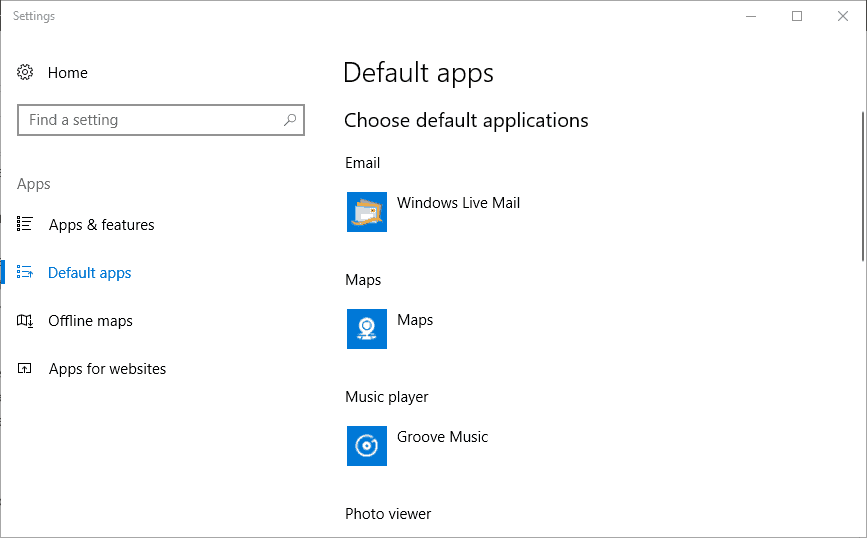
- Kliknite na Fotografije Spodaj Pregledovalnik fotografij da odprete seznam aplikacij neposredno spodaj.
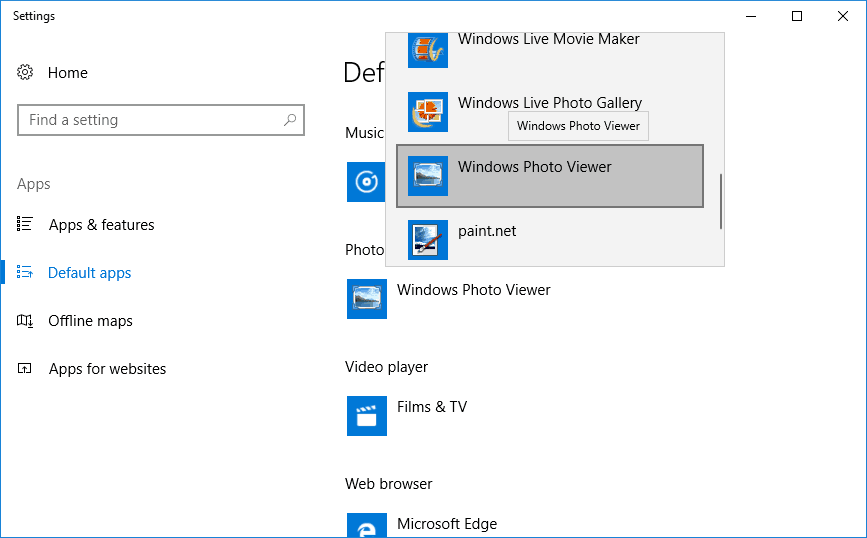
- Izberite Windows Photo Viewer na seznamu aplikacij, da ga izberete kot privzeti pregledovalnik slik.
- Pregledovalnik fotografij se bo zdaj odprl vsakič, ko kliknete sliko.
Če ste nadgradili na Windows 10 na namizju ali prenosniku, ki je bil prvotno opremljen z operacijskim sistemom Win 8.1 ali 7, boste ugotovili, da je Windows Photo Viewer še vedno tam.
Registrski ključi Photo Viewer še vedno obstajajo v osebnih računalnikih, ki so bili prvotno opremljeni s starejšimi platformami Windows. Torej je vse, kar resnično morate storiti za odpiranje slik z Windows Photo Viewer, konfiguriranje privzetih nastavitev aplikacije, tako da gre za privzeto programsko opremo za pregledovanje slik, tako da sledite zgornjim korakom.
Če še vedno uporabljate Windows 7 in potrebujete nekaj odlične programske opreme za organiziranje fotografij, imamo odličen seznam orodij.
2. S pomočjo ukaznega poziva omogočite pregledovalnik fotografij
2.1 Odprite pregledovalnik fotografij s pomočjo ukaznega poziva
- Pritisnite tipko Tipka Win + R odpreti Zaženi okno.
- Enter cmd in kliknite v redu da odprete spodnje okno.
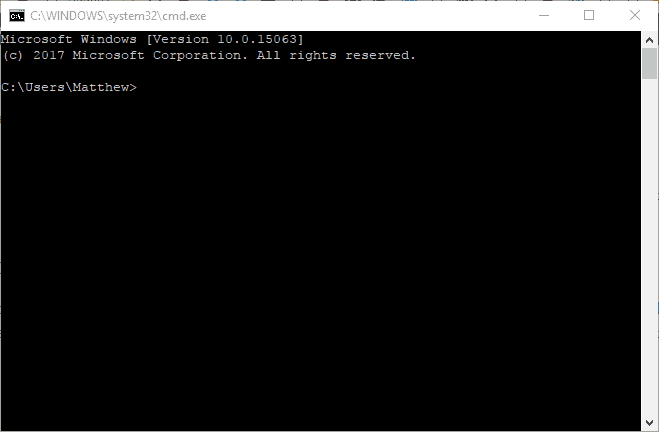
- Vnesite naslednji ukaz in pritisnite Enter:
rundll32 "% ProgramFiles% Windows Photo ViewerPhotoViewer.dll", ImageView_Fullscreen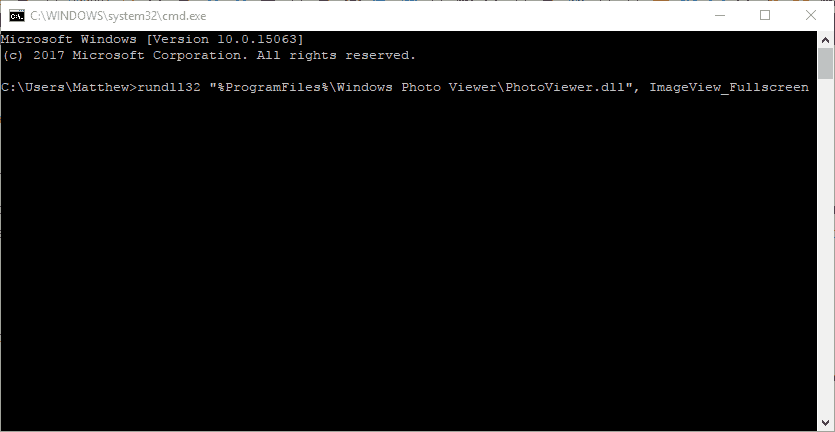
- Ko pritisnete Enter, se odpre prazno okno Windows Photo Viewer, kot spodaj. Vendar v pregledovalniku fotografij ne morete odpreti nobene slike, kar ni prav dobro!
Pregledovalnik fotografij ne bo na seznamu Izberite aplikacijo, če je Windows 10 prvotna platforma za namizje ali prenosnik. Kljub temu lahko WPV še vedno zaženete z ukaznim pozivom.
Imate težave z delom v ukaznem pozivu? Preberite naš vodnik in postali boste profesionalec
2.2 Odprite fotografije v pregledovalniku fotografij s pomočjo ukaznega poziva
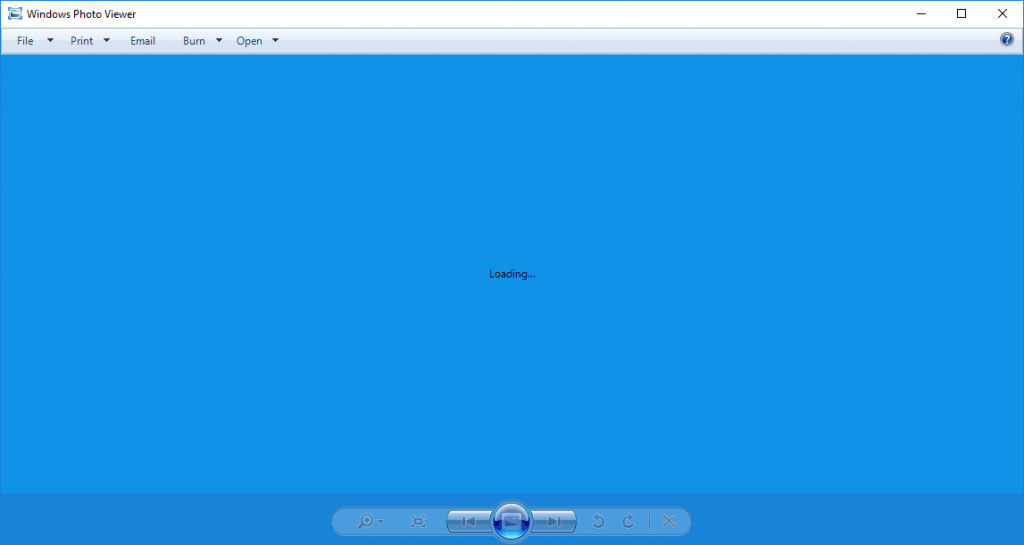
Če želite odpreti pregledovalnik fotografij z nekaterimi slikami, morate na koncu ukaza vnesti celotno pot do mape, ki vključuje slike.
Na primer, ukaz je lahko približno tak: rundll32 "% ProgramFiles% Windows Photo ViewerPhotoViewer.dll", ImageView_Fullscreen C: \ Users \ My Photos
Prepričajte se, da ste vključili celotno pot slike mape in nato pritisnite tipko Enter.
S tem se bo odprl pregledovalnik fotografij z vsemi slikami, vključenimi v pot mape, in jih lahko prelistate s pritiskom na Prejšnji (Puščica levo) in Naslednji (Puščica desno) gumbi.
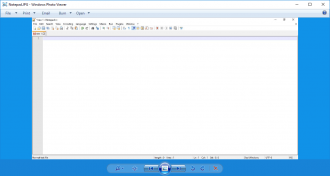
3. Na namizje dodajte bližnjico Windows Photo Viewer
- Z desno miškino tipko kliknite namizje in izberite Novo, izberite Bližnjica da odprete okno, prikazano neposredno spodaj.
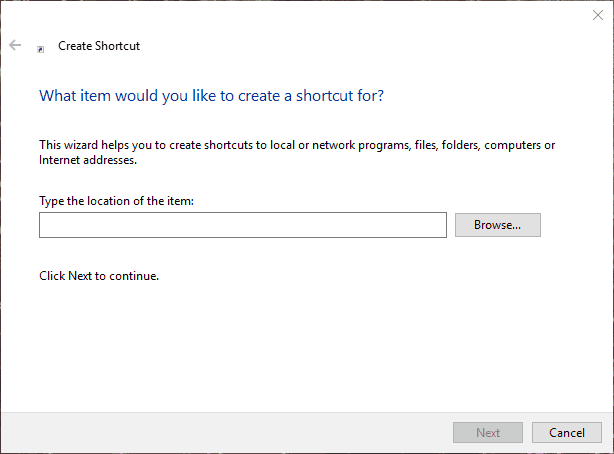
- Vnesite naslednjo vrstico, ki ji sledi pot do vaše slikovne mape:
rundll32 "% ProgramFiles% Windows Photo ViewerPhotoViewer.dll", ImageView_Fullscreen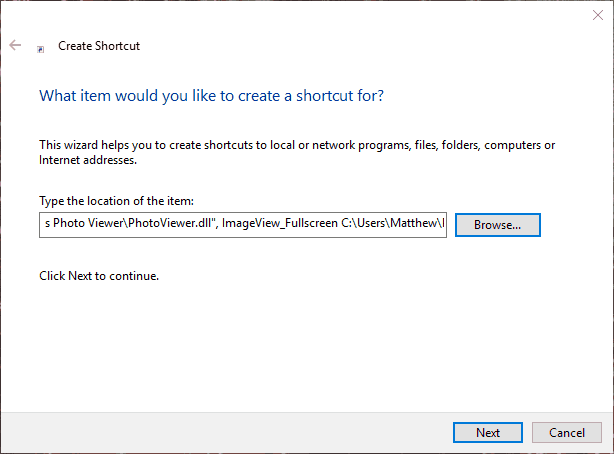
- Pritisnite tipko Naslednji in v besedilno polje vnesite naslov bližnjice.
- Kliknite Končaj, da na namizje dodate bližnjico Windows Photo Viewer, kot je prikazano spodaj.
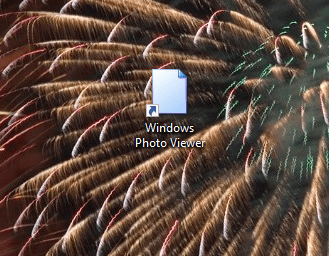
- Kliknite bližnjico na namizju Windows Photo Viewer, da odprete WPV. Odprlo se bo s slikami v mapi, ki je bila prej navedena v ukaznem pozivu.
Za zagon WPV s slikovno mapo vam ni treba odpreti ukaznega poziva. Namesto tega lahko na namizje dodate bližnjice, ki odprejo WPV z določeno mapo s sliko, kot je opisano zgoraj.
Torej, tako lahko v Windows 10 vrnete pregledovalnik slik sistema Windows 7. Obstaja pa tudi veliko drugih brezplačnih neodvisnih pregledovalnikov slik, ki jih lahko namestite.
To vodnik po programski opremi ponuja nadaljnje podrobnosti za sedem najboljših pregledovalnikov fotografij v sistemu Windows 10.
Pomembno: Microsoft je uradno prenehal s podporo za Windows 7. Če nameravate nadgraditi na Windows 10, si oglejte naša široka zbirka vodnikov o tem, kako narediti prehod čim bolj gladek.


